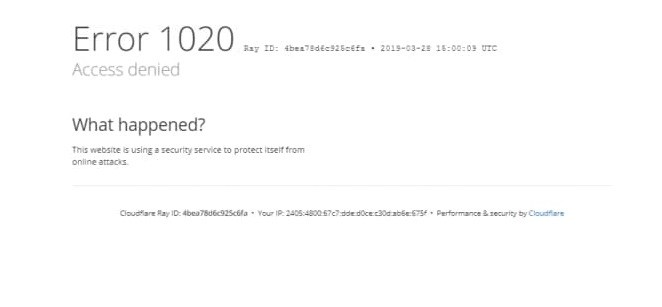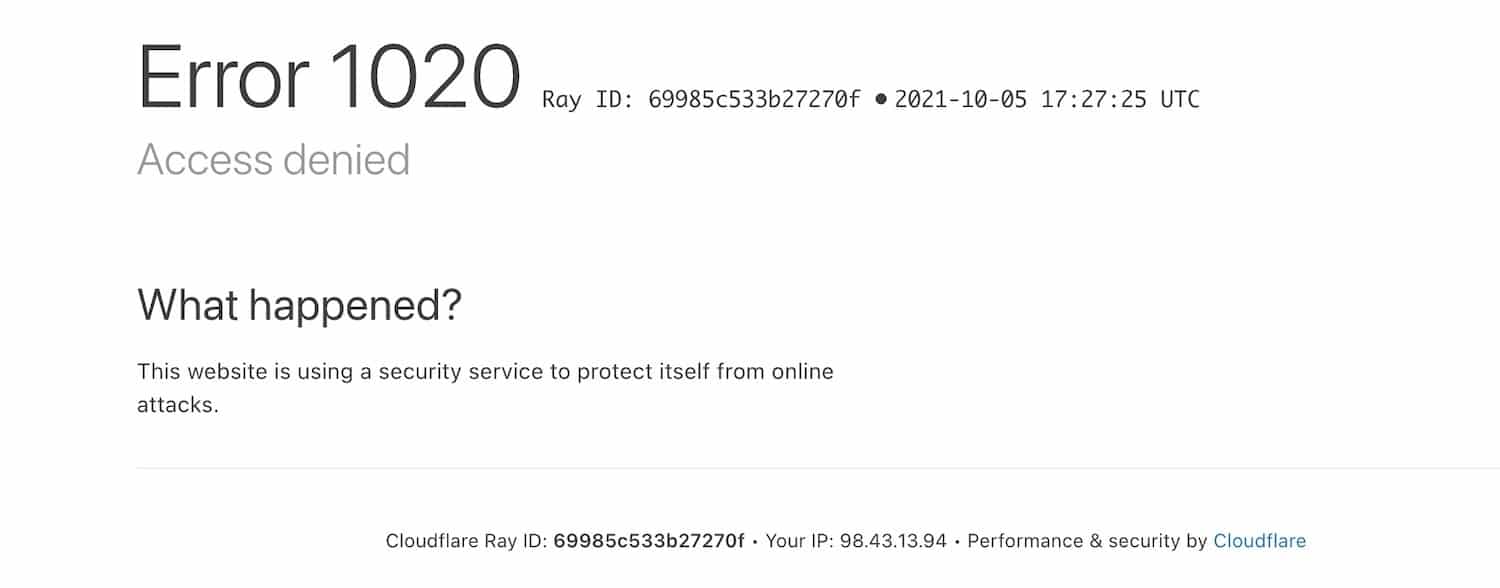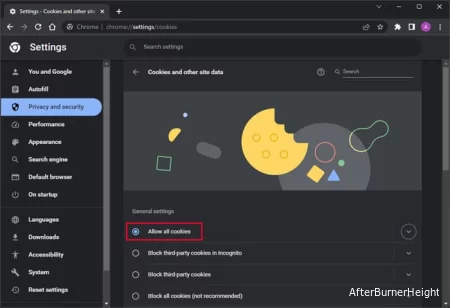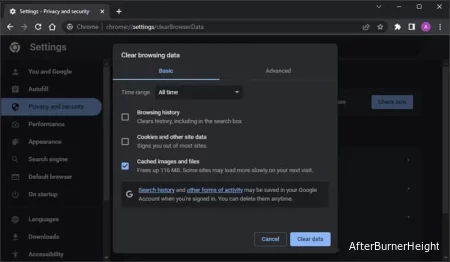Посещая сайты в интернете, мы часто натыкаемся на различные ошибки при загрузке. Часть из них вызвана проблемами на стороне сервера, многие связаны с настройками пользовательского устройства, некоторые возникают из-за сбоев в работе интернет-служб. Страница «Error 1020 Access Denied» обычно открывается на веб-сайтах, которые используют сервисы компании Cloudflare (сеть доставки контента (CDN), защиты от DDoS-атак, DNS-серверы), когда та блокирует IP-адрес пользователя. Но существуют и другие причины, по которым возникает ошибка 1020 на сайте. Мы разберем ситуации, когда проблема носит локальный характер, и подскажем, как устранить эту неисправность на стороне пользователя.
Что значит ошибка 1020 Доступ Запрещен
Ошибка 1020 Access Denied — это сообщение о том, что вам отказано в доступе к странице, которую вы пытаетесь посмотреть. Ее код имеет формат «1ххх», а это указывает на то, что сайт работает с прокси-сервером Cloudflare и использует предлагаемые им функции безопасности. Как правило, ошибка появляется, если его защитная система выявила нарушение правил брандмауэра: в том числе, что на веб-ресурс пробует зайти айпи-адрес из черного списка. В таком случае запрос просто блокируется, а посетитель видит уведомление Error 1020. Иногда в системе случаются ложные срабатывания, и доступ запрещают обычному интернет-пользователю.
Другой распространенной причиной появления кода 1020 является конфликт файлов cookie, которые сервис Cloudflare применяет для сохранения информации о взаимодействиях с сайтом и обеспечения большей безопасности. Если вы уверены, что ваш айпишник «чист», стоит попробовать исправить проблему самостоятельно.
Как исправить ошибку 1020 Access Denied
Все ваши действия по устранению ошибки 1020 будут так или иначе связаны с браузером, поскольку, как мы уже сказали, чаще всего дело заключается в куки-файлах, а настраивать их нужно именно там. Ниже мы расскажем об основных способах решения возникшей проблемы, которые помогают исправить ситуацию на стороне пользователя.
Убедитесь, что браузер разрешает использование файлов cookie
Первое, что нужно сделать, — проверить, включена ли функция использования куки в вашем веб-браузере. Cloudflare применяет этот инструмент на постоянной основе, и потому может запретить доступ к ресурсу, если браузер пользователя не разрешает оставлять cookies на его устройстве.
Мы объясним, как это сделать, на примере Google Chrome, но в других браузерах путь будет схожим. Итак, откройте окно Chrome и нажмите на кнопку с тремя точками в правом верхнем углу экрана. В выпавшем меню выберите пункт «Настройки».
Перейдите в раздел «Конфиденциальность и безопасность» в боковом меню. Далее откройте «Файлы cookie и другие данные сайтов». Убедитесь, что в списке выбран вариант «Разрешить все файлы cookie».
После этого закройте окно браузера и запустите его заново. Попробуйте снова загрузить сайт, на котором возникла ошибка. Если проблема не устранена, перейдите к следующему шагу.
Очистите кеш браузера
Работа веб-браузера предполагает, что он будет запоминать историю ваших посещений и хранить в памяти информацию о сайтах, которые вы загружали. Иногда это приводит к конфликту из-за несоответствия актуальной страницы и ее старой версии, сохраненной в кэше. Сообщение о 1020-й ошибке может появляться даже тогда, когда сервер уже не выдает ее, просто потому что в прошлый раз оно закэшировалось. Чтобы решить проблему, достаточно очистить кэш в браузере.
Для этого по изложенному выше пути зайдите в раздел «Конфиденциальность и безопасность». Выберите пункт «Очистить историю». Во вкладке «Дополнительные» проставьте галочки следующим образом (или везде, если хотите):
Нажмите «Удалить данные». Теперь информация должна обновиться. Посетите «проблемный» сайт еще раз и проверьте, не пропала ли ошибка.
Используйте другой браузер
Если предыдущие советы не помогли, попробуйте загрузить нужную веб-страницу через другой веб-браузер: Safari, Opera, Mozilla Firefox, Microsoft Edge и т. д. Для большей эффективности можете почистить cookie и кэш на нем тоже.
Отключите расширения, которые блокируют cookie
Еще одна причина возникновения отказа в доступе может заключаться в работе сторонних приложений, которые интегрированы в ваш браузер. Некоторые плагины, включая блокировщики рекламы, могут запрещать использование cookies, несмотря на то, что в самой программе оно разрешено. В таком случае достаточно отключить конфликтные расширения, чтобы ошибка исчезла.
В Google Chrome это делается по следующему пути: «троеточие» вверху правой стороны экрана — Дополнительные инструменты — Расширения. На открывшейся странице отключите с помощью бегунка плагины, которые, как вы думаете, могли вызвать проблему. Затем проверьте, не решена ли она.
Обратитесь в службу технической поддержки
Если ничего из перечисленного не избавило вас от ошибки 1020, последнее, что вы можете сделать, — обратиться в техподдержку сайта или Cloudflare. Возможно, никто, кроме вас, не знает о возникновении проблемы. Уточните у специалистов, в чем может быть причина. Вполне вероятно, что ваш IP-адрес был несправедливо заблокирован.
Заключение
Код 1020 при открытии сайта означает, что доступ к ресурсу по какой-то причине запрещен. Этот инструмент зачастую используется в веб-проектах, чтобы заблокировать нежелательных пользователей и защититься от хакерских атак. Иногда система безопасности срабатывает неправильно, но чаще всего проблему можно исправить собственными силами. Теперь вы знаете, как это сделать.
Похожие статьи
-
Пока вы ждете загрузки сайта в окне браузера, на его сервере происходит обработка запроса, в результате чего он выдает или не выдает вам нужную информацию. Часто в процессе выполнения пользовательского запроса возникают различные ошибки, и вместо страницы мы получаем сообщения вроде Error 401, 404, 504 и т. п. Это значит, что что-то пошло не так и сайт не смог выполнить запрашиваемое действие. Цифры в названии ошибки означают ее код. Он указывает на наличие определенного типа проблемы. Одной из самых распространенных является формулировка «403 Forbidden Error». В статье мы расскажем, что делать, когда появляется 403 ошибка на сайте, что это означает, почему возникает и как ее устранить.
-
Чтобы на веб-странице появился контент, браузер должен получить от сервера, на котором расположен сайт, необходимые данные. Когда на устройстве пользователя, на веб-сервере или на другом промежуточном узле (например, прокси) возникают неполадки, вместо содержимого сайта в браузере появляется страница с ошибкой. Для устранения сбоя, необходимо знать, на чьей стороне он произошел и по какой причине. Понять, что является источником проблемы, помогает цифровой код ошибки. Если он имеет формат 5xx, значит, сбой происходит на стороне сервера. Разбираем в статье ошибку 504 на сайте и способы ее устранения.
-
Когда сервер временно не может обработать запрос пользователя, он передает в браузер ответ об ошибке 503. Отсутствие доступа к сайту имеет негативные последствия как для посетителя, который не может просматривать нужный контент, так и для владельца веб-ресурса, рискующего потерять трафик и конверсию. Чаще всего причиной ошибки являются неправильные настройки сервера или движка, с помощью которого создан сайт (CMS). Их исправлением занимается администратор веб-ресурса. Однако иногда уведомление с кодом 503 возникает из-за сбоев на стороне пользователя. Такие неполадки легче и быстрее исправить, и сделать это может посетитель веб-ресурса самостоятельно. В данной статье мы разберем несколько способов устранения ошибки 503, которые могут предпринять администратор и пользователь сайта.
Ошибка 1020 Доступ запрещен (Access Denied в английском варианте) может возникнуть в любой момент при переходе на веб-сайт, защищенного сервисом Cloudflare. Учитывая популярность последнего, данная ошибка — частый гость на компьютерах многих пользователей. Ошибка 1020 появляется по следующим причинам:
- нарушение браузером правил фаервола Cloudflare;
- IP-адрес заблокирован (возможно, по ошибке);
- конфликт между различными cookie-файлами;
- поврежденные кэш-файлы;
- расширения, блокирующие куки-файлы сайта.
Что можно сделать с ошибкой 1020 Доступ запрещен?
Нижеприведенные решения будут демонстрировать на браузере Google Chrome. Однако они применимы и к другим браузерам.
Выдача разрешения на все куки-файлы
Веб-сайты, которые пользуются услугами Cloudflare, не будут нормально работать, если в браузере пользователя запрещены куки-файлы. Принципиально запрещаете куки? Что же, пора менять свое отношение в этом отношении.
- откройте Google Chrome;
- кликните на значок ••• (правый верхний угол) и выберите Настройки;
- пройдите в Конфиденциальность и безопасность;
- раскройте меню Файлы cookie и другие данные сайтов;
- активируйте опцию Разрешить все файлы cookie;
- перезапустите Google Chrome.
Проверьте наличие ошибки 1020 Доступ запрещен.
Удаление куки-файлов и кэша
Конфликт между куки-файлами, поврежденные файлы кэша — все это потенциальные причины за появлением ошибки 1020. Избавляемся от проблемных элементом, и дело в шляпе!
- откройте Google Chrome;
- нажмите на значок ••• (правый верхний угол) и выберите Настройки;
- пройдите в Конфиденциальность и безопасность;
- выберите только опцию Файлы куки и другие данные сайтов;
- нажмите на кнопку Удалить данные;
- перезапустите браузер.
Деактивация установленных расширений
Некоторые расширения, несмотря на всю свою полезность, могут препятствовать нормально работе сайтов, защищенных Cloudflare. Как образом? Опять-таки, все дело в куки-файлах: расширения просто-напросто блокируют их. В первую очередь к таким расширениям относятся AdBlock’ы и так называемые «обходчики». Но достаточно деактивировать имеющиеся расширения, чтобы все прояснилось.
- нажмите на значок пазла (правый верхний угол) и выберите Управление расширениями;
- деактивируйте все расширения, которые вы видите в списке;
- перезагрузите Chrome.
Проверьте, была ли решена ошибка 1020 или нет.
Проверка наличия ошибки 1020 Доступ запрещен в других браузерах
Ничего из вышеуказанного вам не помогло? Тогда следует обратиться за помощью… к другому браузеру. Попробуйте перейти на нужный сайт через дополнительный браузер. Собственно, даже неважно какой. Главное — это проверить наличие ошибки 1020 Доступ запрещен. Если последней не наблюдается, то вина лежит всецело на вашем основном браузере. Полный сброс либо переустановка — других решений не осталось.

Error 1020: Access Denied might not be a common issue you’ll see, but it could be the case you or your client’s site might experience it. In this article, we’ll dig deeper into what’s causing the error and what to do when you see it.
What’s Causing the ‘Error 1020: Access Denied’
Error 1020 Access Denied is caused when a firewall rule has been violated on a site protected by Cloudflare. It can be triggered if a site visitor tries to directly access an endpoint that is protected.
If you see this on a site hosted at Kinsta, check out the information below to see the next steps to resolve this issue.
Site Visitor
If you see the Error 1020 Access Denied while visiting a site, but you aren’t the site owner or administrator, we recommend contacting the site owner so they can resolve the issue.
Be sure to include a screenshot of the error or at least the Cloudflare Ray ID that is shown below the error.
Site Owner or Administrator Non-Cloudflare Domain
If you’re the site owner or administrator and do not have your own Cloudflare account with firewall rules implemented, contact our Support team and provide the following information so we can investigate and resolve this issue:
- The date and time the error occurred.
- The Cloudflare Ray ID shown under the error message.
- Any steps you or your visitor were taking when the error occurred (e.g. clicking on a link, updating content, adding something to a cart, submitting a form, or other action).
Site Owner or Administrator Cloudflare Domain
If you’re the site owner or administrator and have your own Cloudflare account with firewall rules implemented, you’ll need to check the Firewall Events Log (Firewall > Events) to see which rule is being violated and causing the request to be blocked.
If you don’t see any blocked events in your Firewall Events Log, contact our Support team with the information listed above (in the non-Cloudflare domain section).
Если вы видите сообщение об ошибке «Код ошибки 1020″ при попытке посещения веб-сайта, который использует Cloudflare security для защиты, это указывает на то, что веб-сайт ограничивает ваш доступ, чтобы защитить себя.
Эта проблема может возникнуть, если вы каким-то образом запускаете правила ограничения на брандмауэре Cloudflare сайта или если владелец сайта блокирует диапазон IP-адресов. В первой ситуации веб-сервер, возможно, действительно заблокировал ваш IP-адрес, или могут возникнуть некоторые проблемы с правилами брандмауэра веб-сайта.
Поскольку эта проблема возникает на стороне веб-сайта, вы мало что можете с ней поделать со своей стороны. Вы можете только попробовать разрешить файлы cookie или использовать VPN для изменения IP-адреса и местоположения.
Разрешить файлы cookie и очистить кэш
Некоторые веб-сайты могут ограничить доступ, если вы отключили файлы cookie в своем браузере. Итак, вам следует попробовать включить файлы cookie на всякий случай. Вам также следует очистить кэш веб-сайта, а также отключить все расширения, которые потенциально могут блокировать файлы cookie или некоторые данные веб-сайта.
Точный способ выполнения всех этих задач зависит от браузера. Я предоставил шаги только для Google Chrome, вы, вероятно, сможете сделать то же самое для других браузеров с аналогичными шагами. Если вы столкнетесь с какими-либо проблемами, я рекомендую обратиться за помощью к их официальным источникам.
- Нажмите на значок с тремя точками в Chrome и перейдите в Настройки > Конфиденциальность и безопасность > Файлы cookie и другие данные сайта.
- Установите флажок Разрешить все файлы cookie.
- Вернитесь в раздел Конфиденциальность и безопасность и нажмите Очистить данные просмотра.
- Проверьте кэшированные изображения и файлы и снимите флажки со всех остальных параметров. Нажмите Очистить данные.
- Затем снова нажмите на значок с тремя точками и выберите Дополнительные инструменты > Расширения.
- Найдите любые расширения, которые блокируют файлы cookie или другой контент, и отключите их. Вы также можете временно отключить расширения безопасности.
- Закройте вкладку или окно, в котором отображается ошибка, и попробуйте снова открыть ее.
Используйте VPN
В зависимости от вашей активности в Интернете некоторые охранные компании могут заблокировать ваш IP-адрес. Поэтому веб-сайты, которые используют свои средства безопасности, также забанят вас. Вы можете попробовать переключиться на другую сеть, чтобы убедиться, что это так.
Помимо этого, некоторые сайты также блокируют все IP-адреса в определенных странах или регионах.
Единственным решением в обеих ситуациях является использование VPN для изменения IP-адреса. Я рекомендую использовать надежный, несмотря на высокую стоимость, поскольку вы серьезно ограничите скорость вашего Интернета и безопасность с помощью бесплатных или более дешевых VPN.
С другой стороны, если вы уже используете VPN или TOR, вы можете попробовать изменить местоположение или вообще отключить такую услугу.
Свяжитесь с владельцем сайта
Эта ошибка в основном возникает из-за ограничений брандмауэра, установленных владельцем сайта. Любое одно или несколько правил могут препятствовать доступу вашего устройства к веб-сайту, поэтому вам необходимо обратиться к владельцу самостоятельно.
В сообщении об ошибке разверните сведения об ошибке и скопируйте идентификатор луча. Или вы можете сделать скриншот страницы. Затем любым способом свяжитесь с администратором сайта и отправьте ему идентификатор или скриншот. Таким образом, у них будет вся информация для устранения неполадок, какое правило вызывает проблему с их стороны.
Владельцы сайтов могут выполнить поиск в журналах событий брандмауэра, соответствующих Ray ID пользователя , и определить правило, ответственное за ограничение. Затем они могут обновить правило или разрешить ваш IP-адрес по своему усмотрению.
Ошибка 1020 «Доступ запрещен» — одна из распространенных проблем, с которой пользователи интернета могут столкнуться в процессе пользования различными веб-сайтами. Эта ошибка возникает, когда сервер веб-сайта препятствует доступу к сайту из-за каких-либо ограничений, например, из-за проблем с безопасностью или нарушений правил использования.
При возникновении ошибки 1020 пользователю отображается сообщение о запрете доступа к веб-ресурсу, а дальнейшие действия на сайте становятся недоступными. В таком случае, возникает необходимость в поиске способа, как устранить эту проблему и продолжить пользование сайтом.
Существует несколько шагов, которые пользователь может предпринять для исправления и обхода ошибки 1020. Во-первых, стоит проверить, не является ли данная проблема временной. Возможно, сервер сайта испытывает технические проблемы или проводит обновление безопасности, из-за чего доступ временно ограничен. В таком случае, рекомендуется повторить попытку доступа к сайту через некоторое время.
Если проблема сохраняется и доступ к веб-сайту продолжает быть запрещенным, следует обратиться к администратору сайта или службе поддержки. Они смогут оказать помощь в решении проблемы и предоставить дополнительную информацию о причинах блокировки доступа. Также, пользователь может попробовать воспользоваться анонимайзером или VPN-сервисом для обхода блокировки, однако, данное решение не всегда эффективно и может нарушать правила пользования сайтом.
В целом, ошибка 1020 «Доступ запрещен» не является непреодолимой преградой для посещения веб-сайтов. Следуя указанным выше шагам и обратившись за помощью к администратору сайта, пользователь сможет найти решение проблемы и продолжить пользование интересующим его ресурсом.
Содержание
- Возможные причины и последствия ошибки 1020
- Как исправить ошибку 1020 на своем сайте
- Способы обхода ошибки 1020
- Безопасность сайта и предотвращение ошибки 1020
Возможные причины и последствия ошибки 1020
Ошибка 1020 «Доступ запрещен» может возникнуть по нескольким причинам. Рассмотрим некоторые из них:
- Неправильные настройки безопасности. Эта ошибка может быть вызвана неправильной конфигурацией настройки безопасности сервера или хоста. Некорректные параметры могут запрещать доступ к определенным IP-адресам или блокировать конкретные запросы.
- DDoS-атаки. Иногда ошибка 1020 может быть связана с массовыми запросами на сервер, которые имитируют DDoS-атаку. Если ваш IP-адрес был заблокирован из-за таких атак, вы не сможете получить доступ к ресурсу, который вызывает ошибку.
- Блокировка провайдером интернет-услуг. Если ваш IP-адрес находится в списке заблокированных в вашем регионе, ваш провайдер интернет-услуг может запретить доступ к некоторым ресурсам, что может вызывать ошибку 1020.
Последствия ошибки 1020 могут быть различными и зависят от конкретной ситуации. Некоторые из возможных последствий включают:
- Потеря доступа к определенному веб-сайту или онлайн-сервису.
- Ограничение возможностей взаимодействия с ресурсом, который вызывает ошибку.
- Потеря данных или блокировка доступа к важным функциям или сервисам.
- Увеличение времени получения ответа от сервера при каждом запросе.
- Повышенная зависимость от альтернативных методов обхода ошибки, которые могут быть неудобными или небезопасными.
В целом, ошибка 1020 может оказаться достаточно серьезной проблемой, которая мешает нормальному взаимодействию с веб-сайтами или онлайн-сервисами. Поэтому рекомендуется своевременно разбираться в причинах ошибки и принимать необходимые меры для ее устранения или обхода.
Как исправить ошибку 1020 на своем сайте
Ошибка 1020 «Доступ запрещен» возникает, когда Cloudflare, популярный сервис CDN и защиты от DDoS-атак, распознает ваш IP-адрес как потенциально вредоносный или нарушающий условия использования. Это может произойти из-за различных причин, таких как сетевые настройки, наличие вирусов или злоумышленной активности с вашего IP-адреса. Проблему можно решить, применив несколько рекомендаций.
- Проверьте настройки своего антивируса и брандмауэра
Возможно, ваш антивирус или брандмауэр блокируют доступ к вашему сайту. Проверьте настройки этих программ и разрешите доступ к вашему сайту. - Выполните проверку на вредоносные программы
Проверьте свой компьютер на наличие вредоносных программ, таких как вирусы и трояны. Установите актуальную антивирусную программу и просканируйте свою систему. - Воспользуйтесь прокси-сервером или VPN
Если проблема с ошибкой 1020 сохраняется, вы можете воспользоваться прокси-сервером или VPN для изменения своего IP-адреса. Это поможет обойти блокировку Cloudflare. - Свяжитесь с провайдером интернета
Если приведенные выше методы не помогли, обратитесь к провайдеру интернета с просьбой проверить ваш IP-адрес и устранить возможные проблемы с его репутацией или блокировкой.
Помните, что ошибку 1020 могут вызывать и другие факторы, и нет универсального решения для ее исправления. В случае продолжающихся проблем с доступом к вашему сайту, рекомендуется обратиться в службу поддержки Cloudflare для получения более подробной информации и инструкций по решению проблемы.
Способы обхода ошибки 1020
Ошибка 1020 «Доступ запрещен» может возникнуть, когда веб-сайт использует защиту от DDoS-атак или ботов и блокирует доступ некоторым пользователям. В случае возникновения ошибки 1020 можно попробовать следующие способы обойти блокировку:
- Использование VPN-сервиса. Виртуальная частная сеть (VPN) позволяет изменить ваш IP-адрес и местоположение, что поможет обойти блокировку. Выберите надежного провайдера VPN и подключитесь к серверу в другой стране.
- Изменение DNS-серверов. В некоторых случаях, изменение DNS-серверов на своем компьютере или маршрутизаторе может помочь обойти блокировку. Попробуйте использовать публичные DNS-серверы, такие как Google Public DNS или Cloudflare DNS.
- Использование прокси-сервера. Прокси-сервер позволяет перенаправлять ваш трафик через другой сервер, скрывая ваш реальный IP-адрес. Найдите надежный прокси-сервер и настройте соединение через него.
- Очистка кэша и cookie-файлов. Иногда проблемы с доступом к веб-сайту могут быть связаны с сохраненными cookie-файлами или ошибками кэширования. Попробуйте очистить кэш и cookie-файлы в вашем веб-браузере и повторите попытку доступа.
- Обратитесь к администратору веб-сайта. Если все приведенные выше способы не помогли обойти ошибку 1020, обратитесь к администратору или владельцу веб-сайта. Они могут предоставить вам временный доступ или помочь решить проблему.
Важно помнить, что некоторые способы обхода блокировки могут нарушать правила использования веб-сайта и быть незаконными. Поэтому используйте эти методы только в рамках закона и с согласия владельца веб-сайта.
Безопасность сайта и предотвращение ошибки 1020
Безопасность сайта является одним из самых важных аспектов веб-разработки. В современном мире, где количество кибератак и взломов растет с каждым днем, обеспечение безопасности стало необходимостью.
Ошибка 1020 «Доступ запрещен» возникает в случае, когда веб-сайт или приложение находится под защитой фильтров безопасности, которые блокируют доступ к нему. Эти фильтры могут быть предоставлены хостинг-провайдером или установлены администратором сайта.
Ошибки 1020 можно предотвратить, приняв несколько мер по улучшению безопасности своего сайта:
- Используйте надежные пароли: Самым простым и эффективным способом защиты сайта является использование сложных паролей. Пароль должен состоять из комбинации больших и маленьких букв, цифр и специальных символов.
- Установите обновления системы: Всегда следите за обновлениями системы управления контентом (CMS), тем и плагинов, которые вы используете на своем сайте. Обновления часто содержат исправления уязвимостей безопасности, которые могут стать целью злоумышленников.
- Используйте SSL-сертификат: SSL-сертификат обеспечивает защищенное шифрование данных между пользователем и сервером. Установка SSL-сертификата создает доверие к вашему сайту и предотвращает возникновение ошибки 1020.
- Ограничьте число неудачных попыток входа: Защитите свой сайт от брутфорс-атак, ограничив количество неудачных попыток входа. Вы можете использовать плагин или настроить сервер для блокировки IP-адресов после определенного числа неудачных попыток входа.
- Отключите листинг директорий: Убедитесь, что листинг директорий не включен на вашем сервере. Включенный листинг может позволить злоумышленникам узнать подробности о вашей файловой структуре и уязвимостях.
- Регулярно резервируйте данные: Регулярные резервные копии помогут восстановить сайт в случае его взлома или сбоя. Сохраните копии базы данных, файлов и всех важных компонентов вашего сайта.
- Настройте фильтры безопасности: Если вы получили ошибку 1020, свяжитесь с вашим хостинг-провайдером или администратором сайта для уточнения причин блокировки и настройки фильтров безопасности.
Следуя этим рекомендациям, вы сможете повысить безопасность своего сайта и предотвратить ошибку 1020 «Доступ запрещен». Регулярно проверяйте безопасность своего сайта и следуйте лучшим практикам в области безопасности, чтобы защитить свою информацию и установить надежные соединения с вашими посетителями.